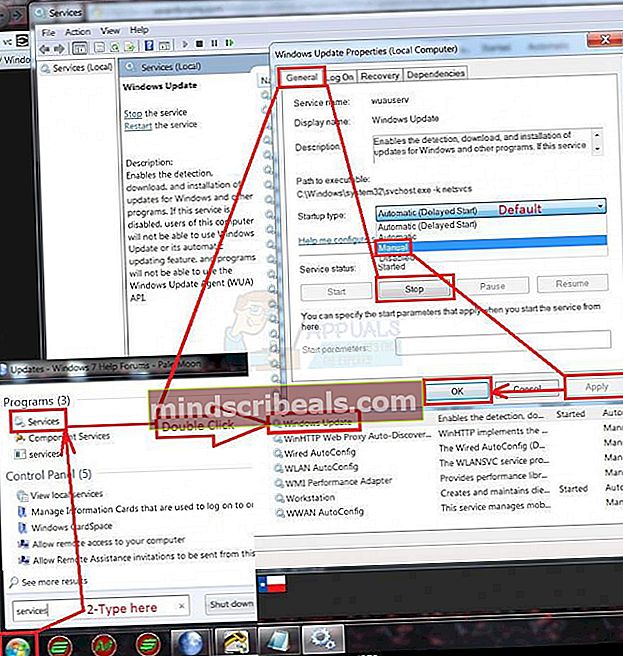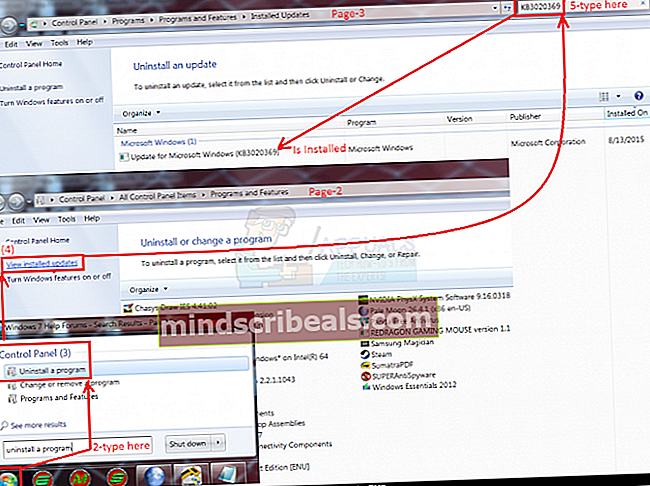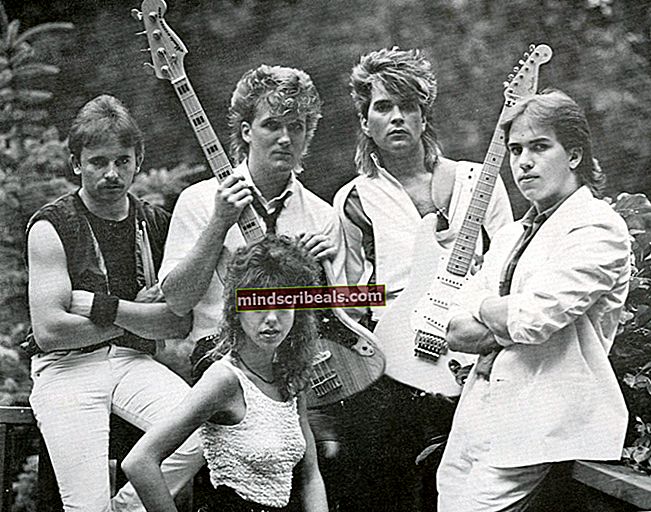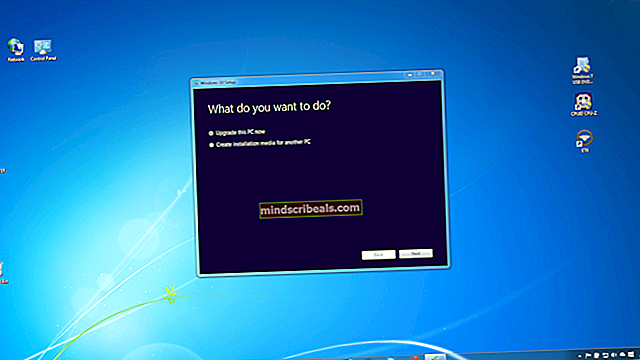Korjaus: KB3125574 jumissa tai ei asenneta Windows 7: een
Käyttäjät, jotka ovat välttäneet Windows 10 -päivityksen tai jotka ovat äskettäin siirtyneet modernista tietokoneesta vanhempaan Windows 7 -laitteeseen, saattavat kokea ongelmia Windows-päivitysten kanssa. Yksi seitsemän foorumin käyttäjä selitti:
Win7x64 8 viestiä Ei voi asentaa KB3125574 mukavuuskokoonpanoa Im varmuuskopio-tietokoneelleni, ja tässä on Win7 pro x64 ilman minkäänlaisia päivityksiä. Halusin päivittää sen ja asensin ensin KB3020369: n, joka on ennakkoedellytys, ja myös KB2670838 (WHDownloader on ehdottanut asennettavaksi ennen koontiversiota). Tietysti aloitin uudestaan näiden kahden päivityksen asentamisen jälkeen.
Minulla on ongelma, että päivitys ei asennu. Sen aina 0%. Yritin useita kertoja, tunnin odotuksen jälkeen, ei mitään. Yritin jopa asentaa sen ntliten ja sen täsmälleen saman ongelman kanssa, juuttunut 0%: iin.
Tämä on ongelma, jonka muut Windows 7 -käyttäjät ovat kokeneet, ja se voidaan ratkaista muuttamalla koneesi päivitysasetuksia ennen manuaalisten päivitysten suorittamista.
Muuta päivitysasetuksia ja asenna manuaalisesti
- Klikkaus alkaa -> tyyppi Windows päivitys -> Napsauta Windows päivitys -> NapsautaVaihda asetuksia”Ja valitse Älä koskaan tarkista päivityksiä. Windows muistuttaa sinua, että tätä ei suositella, koska se poisti automaattisen päivitysjärjestelmän käytöstä - mutta tämä on välttämätön vaihe ongelman ratkaisemiseksi. Napsauttamisen jälkeen OK, on aika käynnistää tietokone uudelleen.
- Kun koneesi on käynnistynyt uudelleen, sinun on varmistettava, että Windows-päivityksiä ei ole asetettu manuaalisesti. Tee tämä pitämällä Windows-avain ja Paina R. Tyyppipalvelut. mscja napsauta OK.
- Sisään Palvelut, etsi Windows päivitys avautuvassa luettelossa napsauta sitä hiiren kakkospainikkeella ja valitseLopettaa.Kaksoisnapsauta sitä ja muuta käynnistystyyppiManuaalinen.Napsauta Käytä / OK.
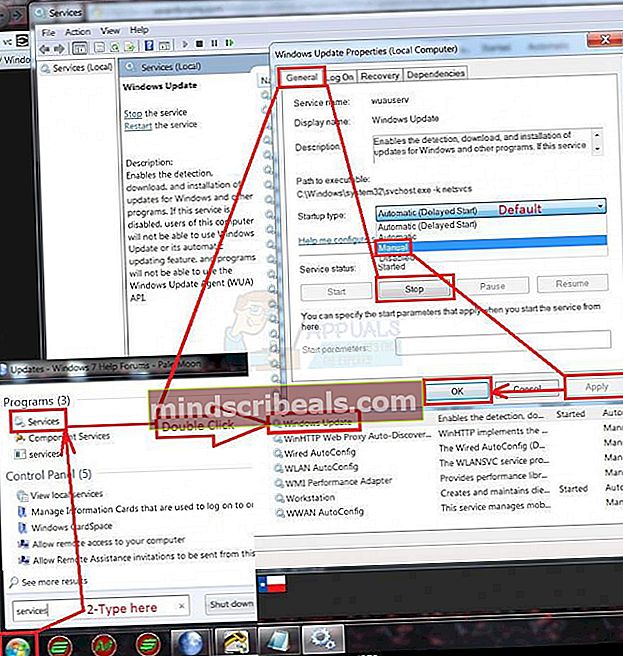
- Seuraava askel on nähdä, jos KB3020369 päivitys on asennettu, ja jos se ei ole, sinun on asennettava se manuaalisesti. Voit tarkistaa, onko se jo asennettu, napsauttamalla alkaa, Hae Poista ohjelma ja paina samannimistä linkkiä, joka näkyy tuloksissa. Tämä vie sinut Ohjelmat ja ominaisuudet missä sinun pitäisi napsauttaa Näytä asennetut päivitykset vasemman käden puolella.
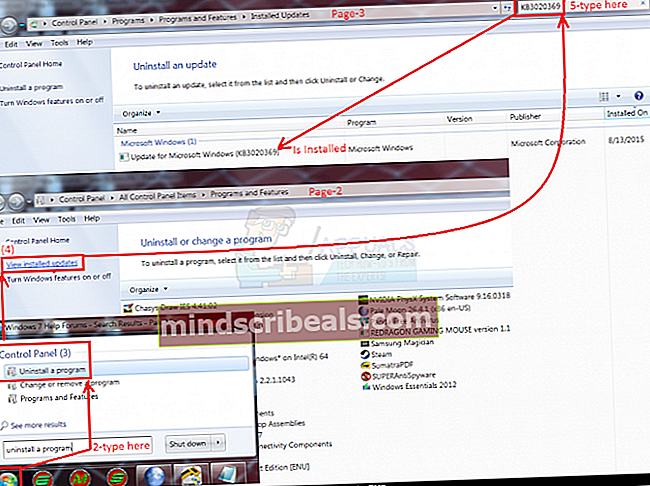
- Tämä linkki vie sinut Asennetut päivitykset, etsiäKB3020369 tarkistaa, onko se asennettu. Jos päivitystä ei ole vielä asennettu, voit ladata sen tältä linkiltäKB3020369 järjestelmätyyppisi mukaan. (32- tai 64-bittinen).
- Käynnistä uudelleen, kun olet valmis. Tämän asennuksen pitäisi toimia nyt, kun olet muuttanut päivitysasetuksesi Älä koskaan tarkista päivityksiä.
- Seuraava vaihe on ladata KB3172605 (32-bittinen) tai KB3172605 (64-bittinen).Kun olet ladannut, asenna ne.
- Vaiheiden käyttäminen edellä muuta asetuksesi takaisin sellaisiksi kuin ne olivat ennen tämän prosessin aloittamista. Päivitysten pitäisi olla asennettuja, ja voit palata käyttämään automaattisia Windows-päivityksiä Windows 7: ssä.